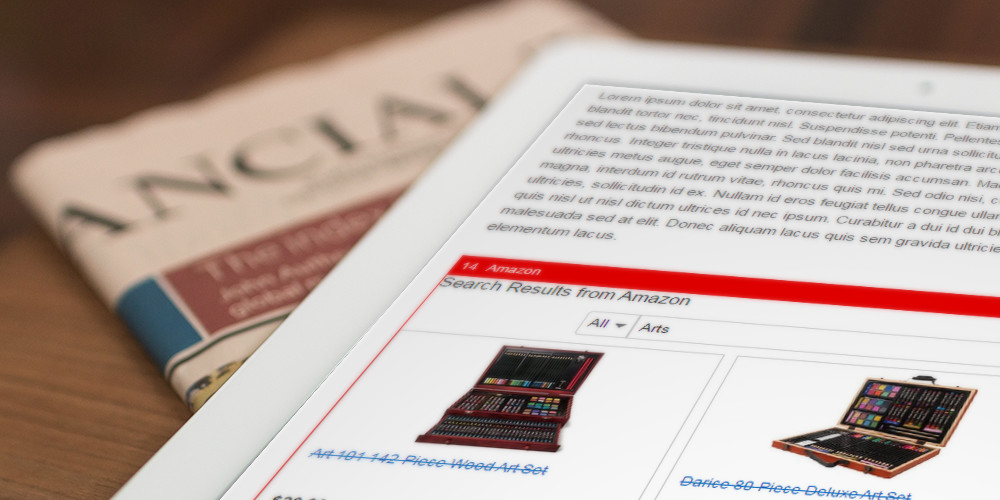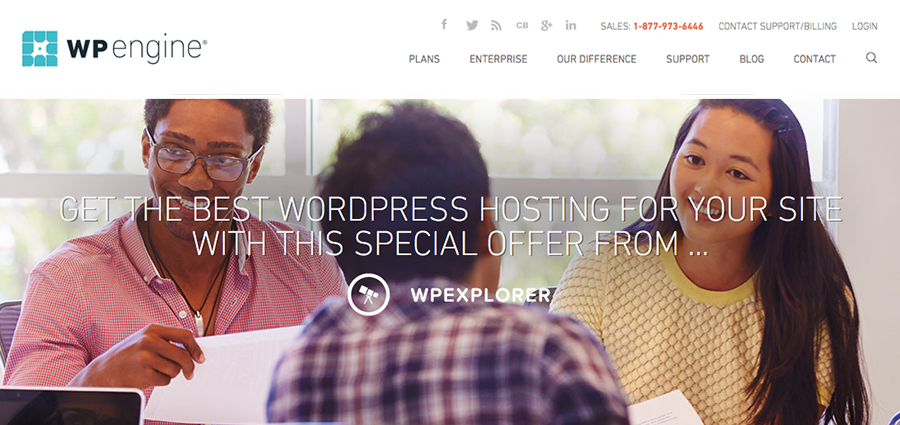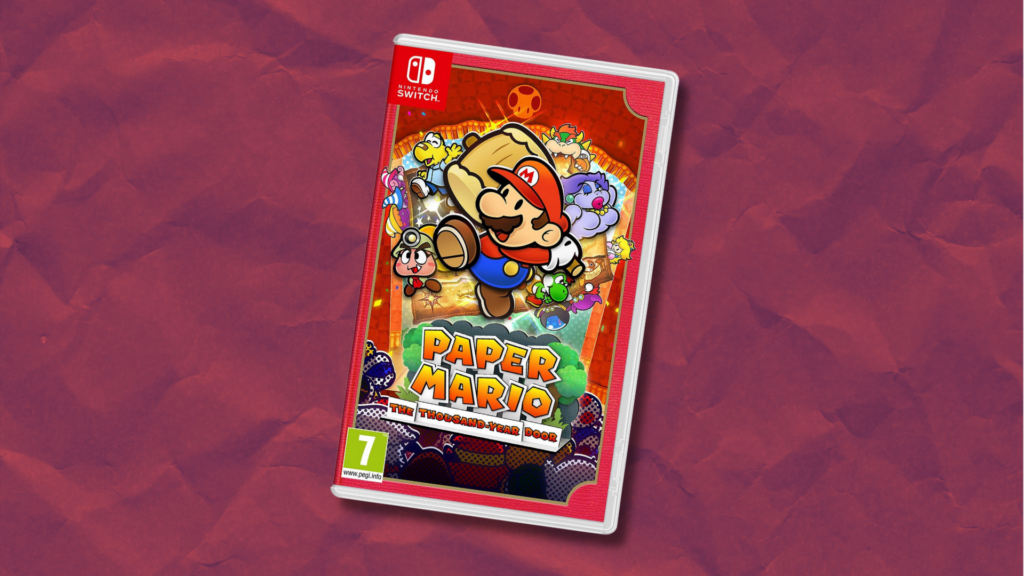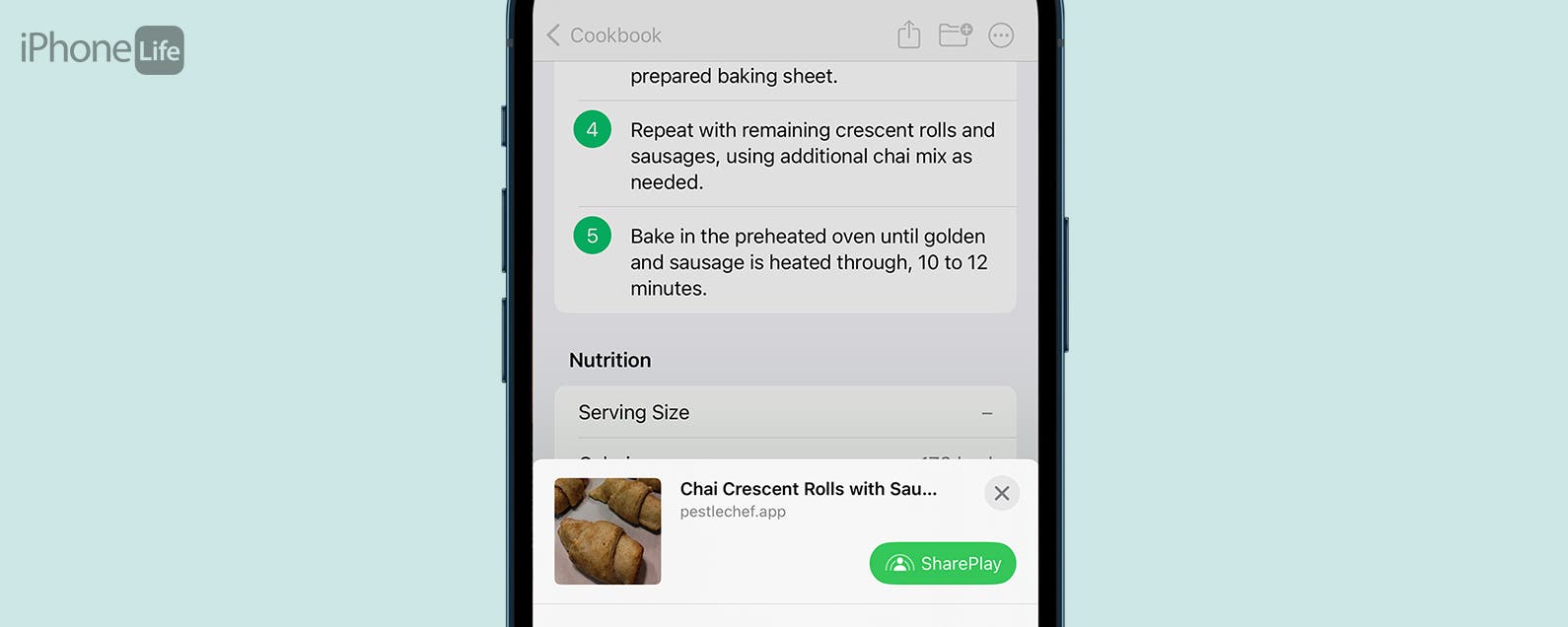Los blogueros principiantes y los especialistas en marketing online a menudo cometen el error de colocar anuncios en encabezados y barras laterales. Aunque estas ubicaciones pueden producir algunos resultados decentes, las plataformas publicitarias generalmente recomiendan aprender cómo agregar anuncios de contenido en línea a WordPress. Se muestra un anuncio en línea en el contenido de su publicación o página, por lo que tal vez justo debajo del primer o segundo párrafo o esparcido a lo largo de una publicación de blog para mejorar las conversiones.
Los anuncios en línea pueden distraer un poco a los usuarios, por eso es importante usarlos con moderación y en la parte superior e inferior de su publicación o página, para asegurarse de obtener suficientes clics.
¿Cómo se agregan anuncios de contenido en línea a WordPress?
Esto parece una tarea complicada, ya que ir a Google AdSense y copiar el código manualmente en cada publicación individual va a llevar una eternidad. Es posible que pueda salirse con la suya para un blog más nuevo y más pequeño, pero eventualmente, necesita una forma de colocar un anuncio dentro de cada publicación (en una ubicación específica) sin tener que copiar y pegar el código manualmente.
Afortunadamente, varios complementos permiten esta funcionalidad, la mayoría de los cuales eliminan la mayor parte de la codificación que tendría que completar de otra manera. Todavía hay un poco de copia de código, de lugares como AdSense, pero no es más que una tarea de cinco minutos. Para este tutorial sobre cómo agregar anuncios de contenido en línea a WordPress, haremos la demostración usando la red de Google AdSense. Esto se debe principalmente a que es una de las formas más populares de obtener anuncios dinámicos en su sitio y es conocido por ofrecer anuncios relevantes.
1. Cree una cuenta de AdSense (o cualquier otra cuenta para agregar una red)
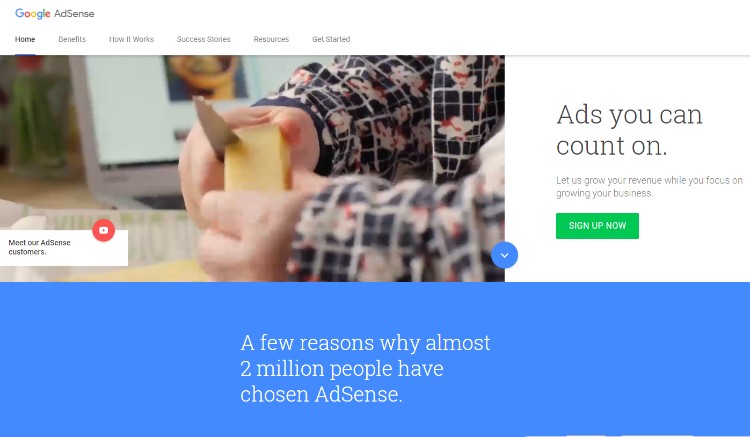
Vaya al sitio web de AdSense y cree una cuenta o inicie sesión con una de sus cuentas de Google creadas anteriormente. No vamos a recorrer todo el proceso de Google AdSense aquí mismo, pero tenemos un gran artículo para configurar AdSense correctamente para su blog. Dicho esto, el proceso implica principalmente activar y verificar su cuenta, mientras que también genera bloques de anuncios individuales o va a la sección de Anuncios automáticos para obtener el método más efectivo.
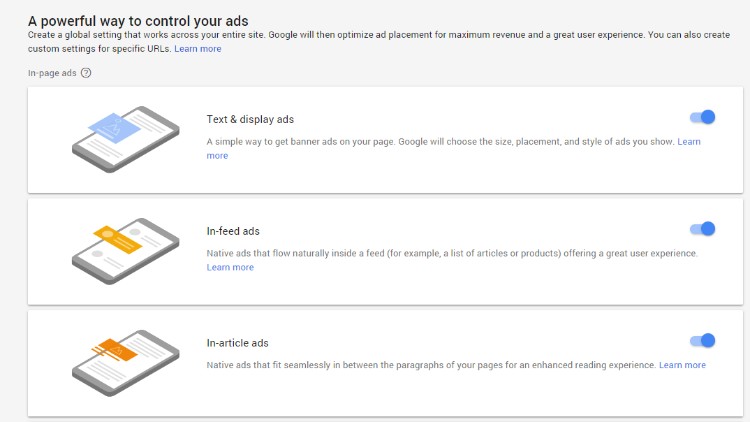
Una vez que crea sus anuncios automáticos, proporciona el código necesario para los anuncios dinámicos en función de lo que sus usuarios han buscado en el pasado.
2. Instale y active el complemento de WordPress Ad Inserter
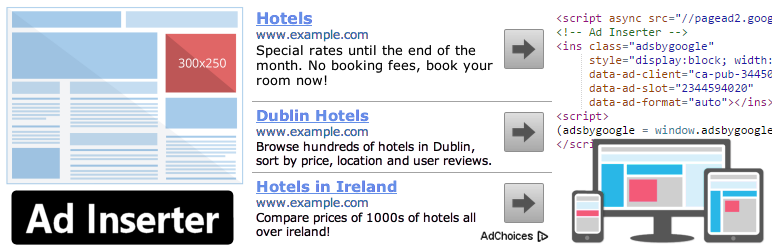
Hay bastantes complementos disponibles para agregar anuncios de contenido en línea a WordPress, pero uno de los más completos y fáciles de usar se llama Ad Inserter. Por lo tanto, instale el Complemento de inserción de anuncios, luego continúe y actívelo. La mayoría de las configuraciones predeterminadas están bien desde el primer momento, pero tendrá que ingresar y especificar cómo y dónde desea que aparezcan los anuncios.
3. Configure un anuncio para que aparezca debajo del primer párrafo en cada publicación de blog.
Para encontrar la configuración del complemento Ad Inserter, vaya al menú del panel de WordPress y haga clic en Configuración> Insertador de anuncios.
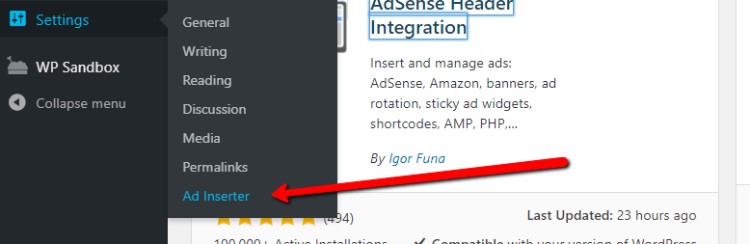
Este módulo parece un poco confuso al principio, pero en realidad es bastante simple una vez que lo dominas. No solo eso, sino que aprenderá que es, con mucho, el mejor complemento en términos de flexibilidad o de ubicación de anuncios.
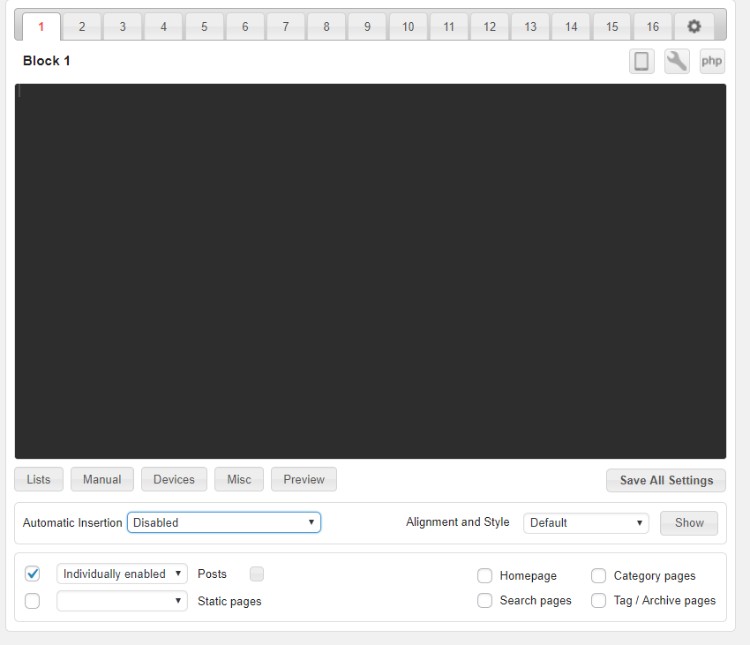
Los números en la parte superior del módulo representan diferentes bloques que puede crear para agregar anuncios de contenido en línea a WordPress. Entonces, si tuviera un anuncio que aparece después del primer párrafo de una publicación y otro anuncio que aparece justo antes del último párrafo, esos serían dos bloques de anuncios separados. Para este ejemplo, solo haremos uno.
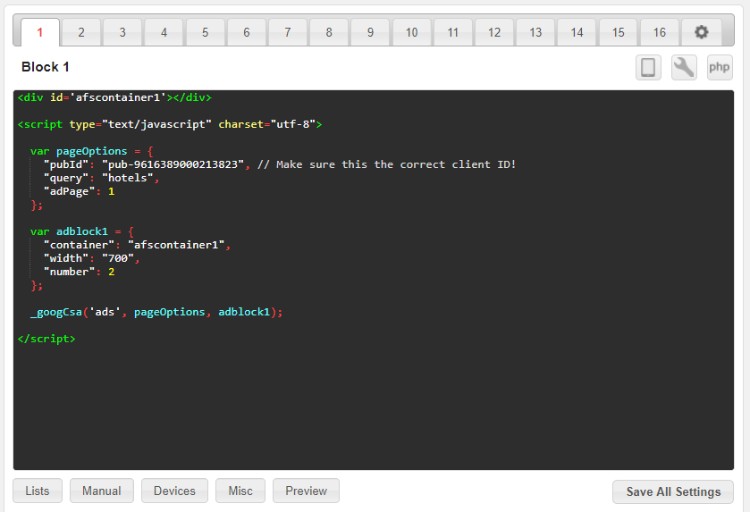
Tome el código de anuncio automático o el código de bloque de anuncios de su página de Google AdSense y cópielo en su portapapeles. Por lo general, este sería el código que pega manualmente en el cuerpo de su página, pero con el complemento Ad Inserter, solo necesita hacerlo una vez: en el Bloque de anuncios 1, o en el que desee usar.
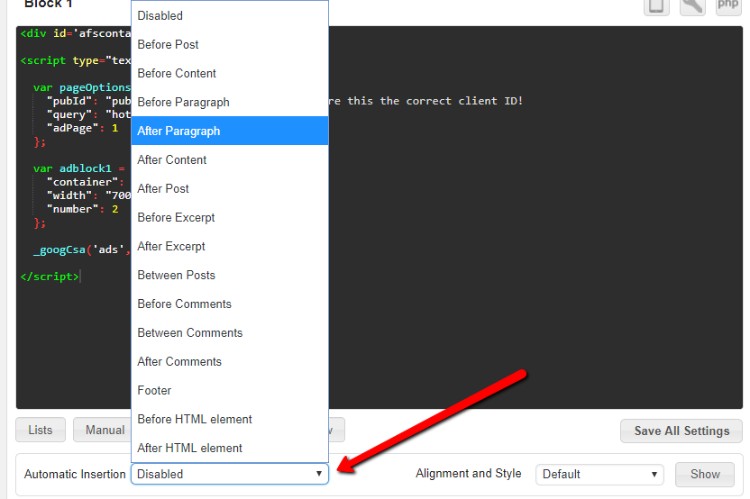
De forma predeterminada, el área de Inserción automática está desactivada, pero desea ajustarlo para colocar el anuncio después de un párrafo determinado, entre comentarios o donde lo considere adecuado. Para este tutorial, seleccionamos el Después del párrafo opción.
Una vez que seleccione el campo Después del párrafo, tiene la opción de escribir cuántos párrafos. Entonces, si quisiera que este anuncio en particular aparezca después del primer párrafo, escribiría el número 1.
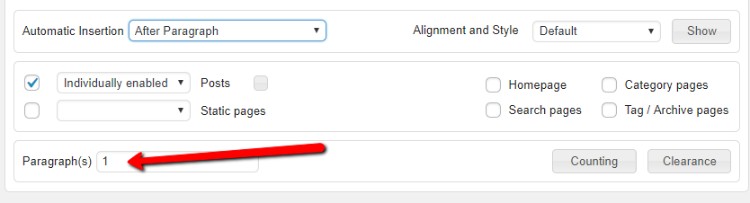
Si desea habilitar o deshabilitar individualmente los anuncios en cada publicación, tiene esa función en el menú desplegable a continuación. Sin embargo, creemos que la mayoría de la gente querrá que los anuncios aparezcan automáticamente en cada publicación. En ese caso, seleccione la opción en blanco para eliminar cualquier excepción de publicación.
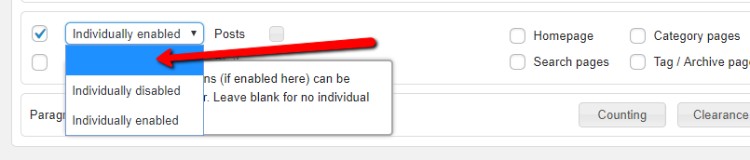
Puede ser realmente específico con la ubicación cuando agrega anuncios de contenido en línea a WordPress con este complemento. Hay herramientas para las excepciones de alineación, estilo y publicación. Siéntase libre de jugar con esto para satisfacer sus propias necesidades. Pero por ahora, esta es la forma más sencilla de colocar un anuncio en línea en su publicación de WordPress.
Aquí están mis configuraciones finales para revelar un anuncio de Google AdSense debajo de cada primer párrafo en mis publicaciones de WordPress:
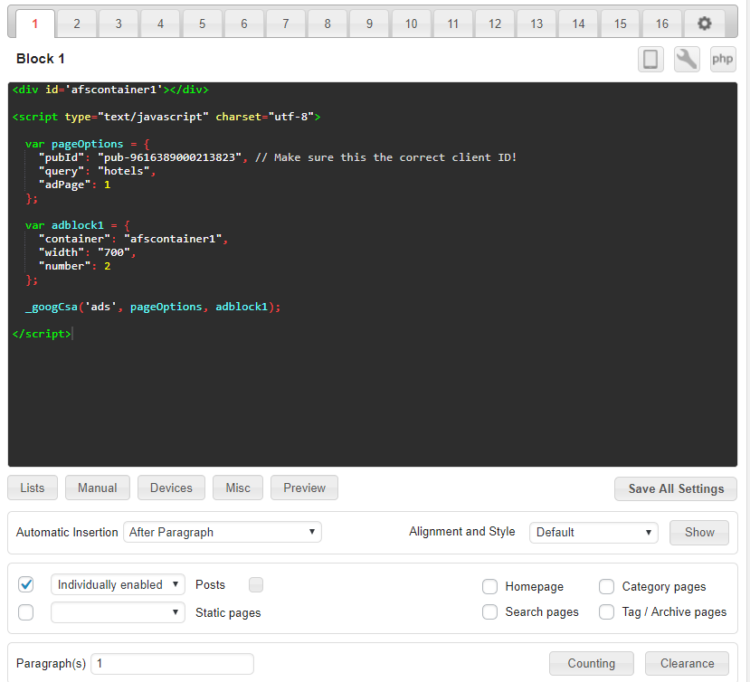
Asegúrese de hacer clic en el Guardar todas las configuraciones antes de salir de la página.
4. Copie el código de AdSense en el área principal de su sitio web
También hay un fragmento de código de AdSense que debe colocarse en el área
de su sitio web. Esta zona se encuentra en el header.php expediente. Busque la etiqueta y coloque el código requerido justo debajo de ella, incluso si ya tiene algunos otros bits de código debajo de la etiqueta. Esto empuja todo lo demás hacia abajo y no debería afectar la funcionalidad de su sitio.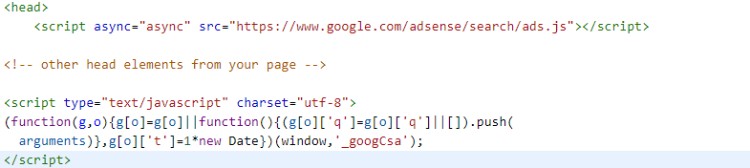
5. Pruebe el código en la interfaz de su sitio web
Asumiría que ya tiene algunas publicaciones de blog publicadas en su sitio web, pero si no, continúe y haga una publicación de prueba. Entonces, lo único que tiene que hacer es asegurarse de que haya suficientes párrafos en el artículo para que se muestre el anuncio. Para este tutorial, todo lo que necesito son dos párrafos, ya que el complemento reconoce que el primer clic de la tecla Intro es el final del primer párrafo.
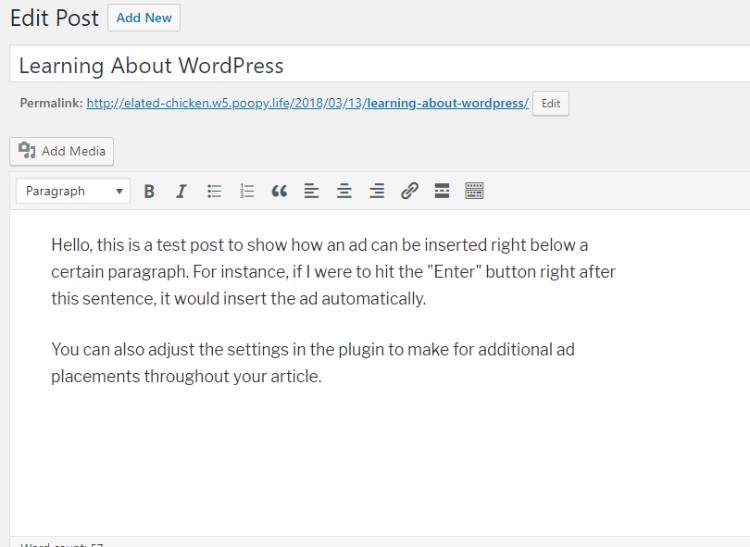
Como puede ver, el backend de su publicación no mostrará ninguno de los anuncios que implementamos. Sin embargo, puede hacer clic en el Avance o Publicar para ver cómo se muestran en la interfaz. La pantalla de la interfaz necesita un poco de formato para hacerla más visible y atractiva, pero todo eso se puede hacer a través del Configuración del insertador de anuncios página.
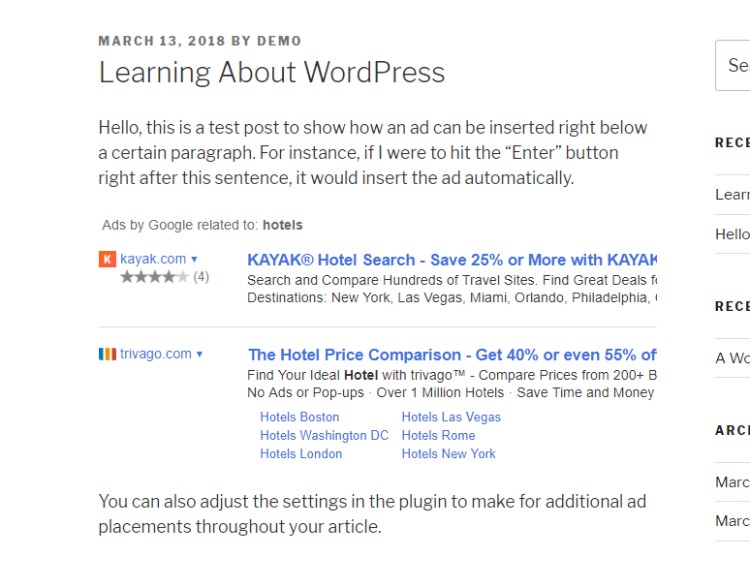
Además, hay un módulo en cada publicación que le brinda poder manual sobre los anuncios en línea. Por lo tanto, si agregó algunas excepciones al complemento Ad Inserter, es posible que tenga una casilla de verificación para eliminar o incluir un anuncio en esta publicación en particular.
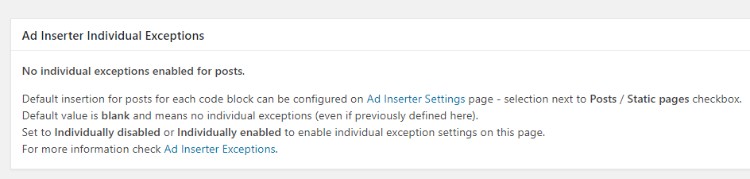
¿Está listo para agregar anuncios de contenido en línea a WordPress?
El objetivo de sus anuncios de contenido en línea es hacer que los anuncios se vean lo más naturales posible. De esta manera, es más probable que las personas hagan clic en ellos y no se molesten por la interrupción.
Si tiene alguna pregunta sobre cómo agregar anuncios de contenido en línea a WordPress, háganoslo saber en la sección de comentarios a continuación.